

itunes备份文件在哪_itunes备份文件路径_怎么改itunes备份路径(教程)
音频技术
描述
很多人 iTunes备份的是什么,迷迷糊糊的看着iTunes自己备份,那么iTunes到底备份的是什么呢?今天小编就介绍一下iTunes备份功能以及itunes备份文件在哪_itunes备份文件路径_怎么改itunes备份路径(教程)。
1、iTunes备份到底备份了什么?
iTunes将会备份iPhone中的以下内容:
文字短信、 彩信中的图片、联系人、日历、备忘录、相机胶卷、最近通话、个人收藏、声音设置、电子邮件设置、Safari浏览器设置、应用程序的设置(如游戏存档,stanza书籍等)、网络配置信息(Wi-Fi、蜂窝数据网、VPN、DaiLi服务等)、其它配置信息(系统自带的功能选项部分的设置信息,如输入法和系统界面语言等等设置信息)。
请注意:
①、iTunes备份无法备份应用程序本身,也就是说,你重装iPhone时候,从备份恢复,你的应用程序是不会自动出现的,必须通过再次同步安装;
②、iTunes备份你是无法直接查看的,必须通过第三方工具;
③、iTunes只能备份通过其本身对iPhone进行操作的内容,如果你使用其它程序(如91助手)安装的程序,iTunes是不会备份的;
④、iTunes只会备份特定目录的内容,如果你使用91文件管理或者iFunbox在iPhone中建立新的目录,并传输音乐、视频等内容,这些是不会备份的;
⑤、你的备份可以恢复到任何一个iDevice,如其他的iPhone和iPod Touch。
2、iTunes的备份还有哪些特点?
①、iTunes 将备份文件存放在以下位置:Windows XP系统:\Documents and Settings\(用户名)\Application Data\Apple Computer\MobileSync\Backup\;Windows Vista/7系统:\Users\(用户名)\AppData\Roaming\Apple Computer\MobileSync\Backup\
由于这些目录在系统分区,因此重装系统之前,请注意备份这些内容;
②、iTunes备份是增量备份,也就是说每次备份时只会备份和上次相比不同的地方。因此,如果一次性装入了很多应用或者音乐视频,iTunes需要逐个搜索新增的内容,并按需求进行备份,这样就会花费大量的时间。所以,不建议在同步时候取消备份,这样将来会花费更长的时间。
3、iTunes什么时候会进行备份?
iTunes在每次连接iPhone并进行第一次同步的时候,会自动进行备份。也就是说,如果你的iPhone一直连着电脑反复进行同步,只有第一次同步会自动进行备份。
同时,你可以手工使用iTunes进行备份,如下图:
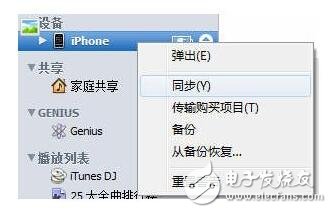
同时,你可以手工使用iTunes进行备份,如下图:
itunes备份文件在哪
很多用户在使用itunes与设备同步的时候,会将设备里的软件等同步至电脑上,那么itunes备份文件在哪呢?小编下面就给大家介绍一下itunes备份文件的路径。
如果你没有使用过c盘搬家等工具,那么itunes备份在不同操作系统的位置如下:
在XP系统下: C:\Documents and Settings\用户名\Application Data\Apple Computer\MobileSync\Backup
在WIN7系统下: C:\Users\用户名\AppData\Roaming\Apple Computer\MobileSync\Backup
在MAC系统下:资源库/Application Support/MobileSync\Backup
如果你也不知道是否使用过搬家工具,可以用以下方法来查看
打开itunes,选择“应用程序”,随意选择一个app,右击,点击“显示简介”
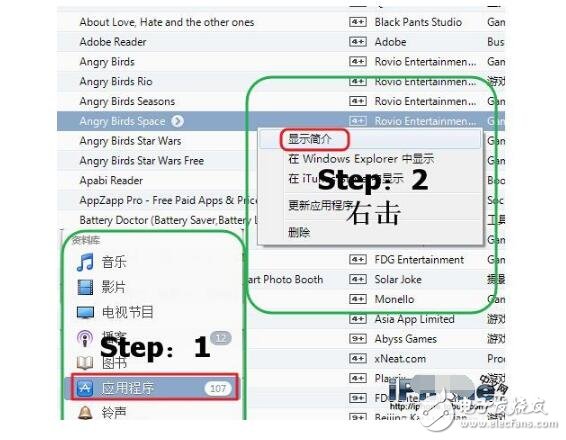
就可以看到文件存放的地址
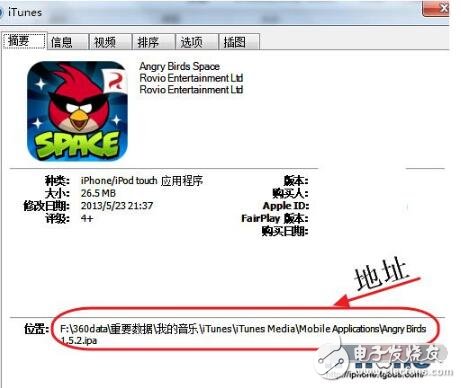
还有一种更简单的方法:选app右击,选择在“在windows Explore中显示”,就会直接出现窗口
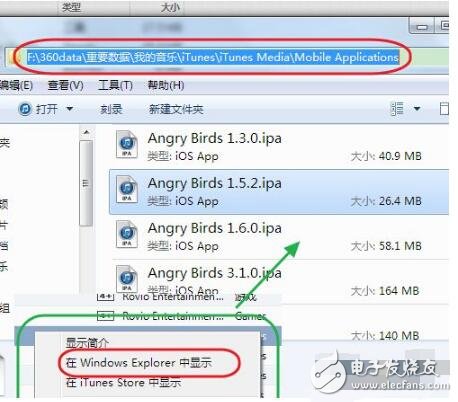
itunes备份文件路径_怎么改itunes备份路径(教程)
我们都知道,iTunes是苹果官方提供的一款数字媒体播放应用程序,同时也是我们备份文件的主要工具,但问题来了,随着备份的内容不断增多,我们会发现C盘的剩余空间在不断减少,这是因为itunes的备份文件都默认存在系统C盘中了,你可以在C:\Users\用户名\AppData\Roaming\AppleComputer\MobileSync目录中查看备份文件。
而且iTunes的备份路径修改对于windows的用户并不友好,像其他一些程序在安装过程中修改安装目录或者在安装好后在偏好设置上修改储存目录的方法都行不通。接下来跟随小编一起了解一下关于iTunes备份路劲修改的步骤教程吧。
1、下载Junction文件,解压后将Junction.exe复制粘贴到Windows目录下。Junction文件下载地址请自行度娘。
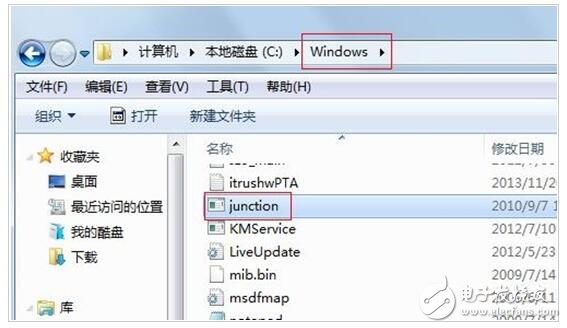
2、打开iTunes备份路径:C:\Users\用户名\AppData\Roaming\Apple Computer\MobileSync,其中目录MobileSync就是用来存放backup文件的。
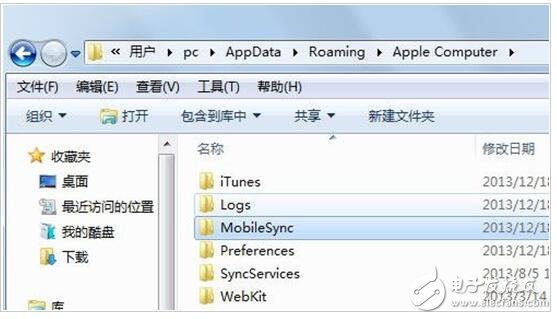
3、将目录MobileSync剪切到其它你想备份的盘,比如F盘:F:\itunes。
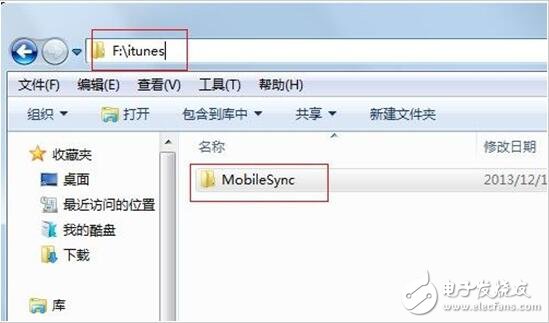
4、运行cmd。输入以下指令:junction “C:\Users\用户名\AppData\Roaming\AppleComputer\MobileSync” F:\itunes\MobileSync,需要注意的是用户名要改为你的主机名,例如:pc。然后enter,就会弹出Junction应用请求对话框。

5、点击Agree,则会提示:Created: C:\Users\用户名\AppData\Roaming\Apple Computer\MobileSync\Targetted at: F:\itunes\MobileSync表示已经成功,此时再看回原备份文件夹的图标会多了一个快捷方式的小箭头。这样就成功更改了iTunes的备份路径了。
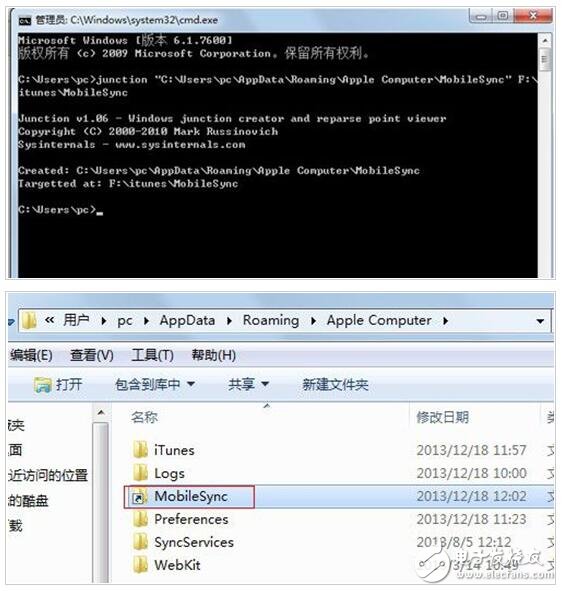
多了一个小箭头的文件夹,表明这是一个链接目录,以上的操作相当于把C盘的文件夹挪到了F盘,而C盘的目录只是一个连接目录,它就像一个实实在在有这个目录一样,程序不会发现连接目录与普通目录有什么不同,连接目录与原始目录的文件夹内容是一样的,如果你对任意一个文件夹的内容作出修改,那另一个也会相应改变,但磁盘空间使用量并没有改变,因为只是实现连接罢了,并不是将原文件复制以及同步,这是与一般的文件夹快捷方式最大的区别。针对Win7与 Vista的用户,除使用junction指令外,也可以用系统自带的 mklink 命令,效果是一样的,也是实现了符号链接功能。
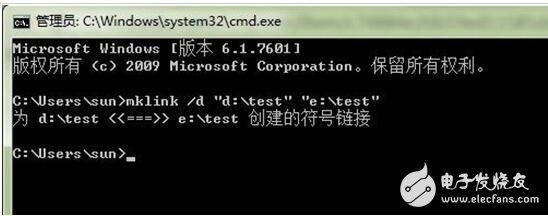
- 相关推荐
- 热点推荐
- iTunes
-
linux恢复远端备份文件2023-11-23 1008
-
Oracle数据库备份文件有效性检测设计方案2021-09-24 801
-
itunes默认备份路径更改_itunes如何恢复备份2020-12-03 15438
-
Win10系统中如何自动备份文件至NAS网络存储2019-08-13 1080
-
如何检查Oracle数据库备份文件是否有效?备份文件有效性检测系统设计资料概述2018-09-07 2045
-
CE6.0工控主板产品备份工具bfs使用说明2018-08-24 3260
-
如何使用itunes备份_itunes备份恢复到新手机步骤教程2017-12-19 207752
-
新版itunes铃声在哪里_新版itunes怎么设置铃声(教程)2017-12-15 86098
-
itunes是什么意思_itunes怎么用(itunes使用步骤教程)2017-12-13 71204
-
iPhone备份文件在哪?苹果手机怎么恢复备份数据2017-06-25 12881
-
基于索引的文件备份方案2011-10-25 861
全部0条评论

快来发表一下你的评论吧 !

